Лесно разделяне на екрана в Windows 10 за многозадачност!
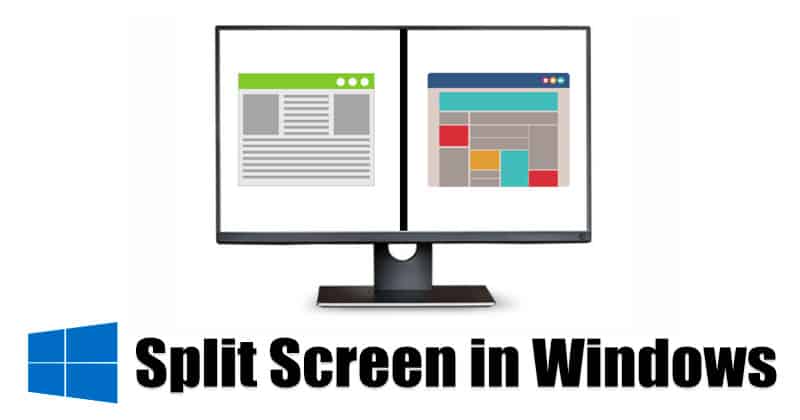
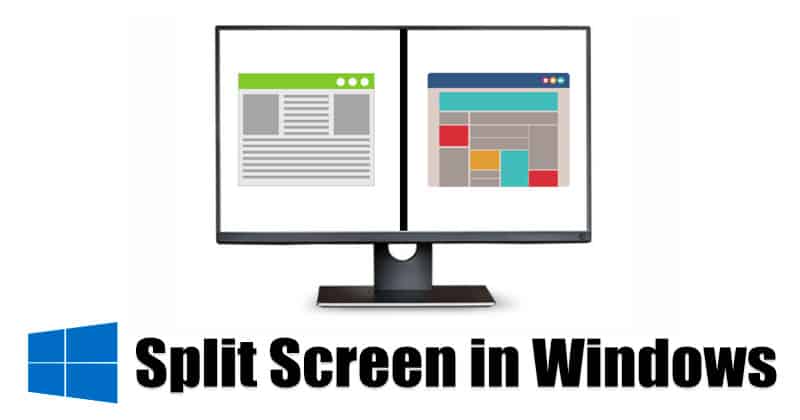
Ако сте използвали Windows 10 за известно време, може би знаете, че операционната система предлага много функции за многозадачност. Например, можете да инсталирате превключватели на приложения, за да превключвате между приложения; можете да добавите персонализирана странична лента за бързо стартиране на приложение и т.н.
При всички тези функции естествената функция за разделен екран изглежда най-добрата. Нека си признаем, когато работим с нашите компютри, обикновено имаме няколко отворени прозореца наведнъж. Най-често работим върху един прозорец наведнъж, но има моменти, когато трябва да се движим напред-назад между двата прозореца.
За да превключвате между два прозореца, можете да използвате клавишните комбинации или превключвателите на приложения. Въпреки това, ако желаете да работите в няколко програми едновременно, тогава Windows 10: Режимът на разделен екран изглежда е правилният избор.
[alert-announce]Прочетете също: Как да записвате компютърна игра на Windows 10 (без никакъв софтуер)[/alert-announce]
Разделен екран в Windows 10 за многозадачност
С Split Screen можете лесно да разделите екрана на вашия Windows 10 на две или четири секции. Веднъж разделен, можете да работите с всички Windows едновременно. В тази статия ще споделим подробно ръководство за това как да използвате функцията Split Screen на Windows 10. Нека да проверим.
Стъпка 1. На първо място, трябва да стартирате две или три програми, за да разделите екрана.
Стъпка 2. След като сте готови, трябва да дефинирате активен прозорец. За целта щракнете върху заглавната лента в горната част на прозореца. Задръжте левия бутон на мишката и издърпайте прозореца до дясната или лявата граница на екрана.


Стъпка 3. Сега Windows 10 ще ви покаже полупрозрачен контур на мястото, където прозорецът ще бъде щракнат. Ако сте добре с разположението, отпуснете бутона на мишката.
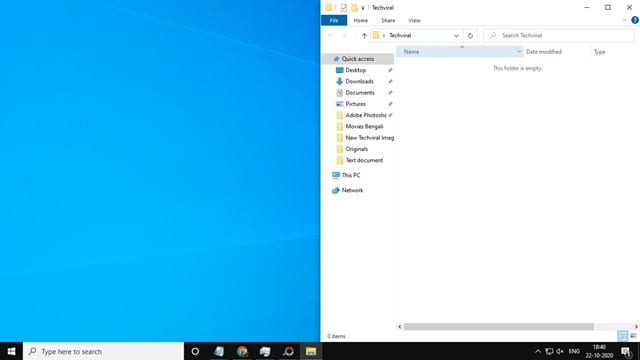
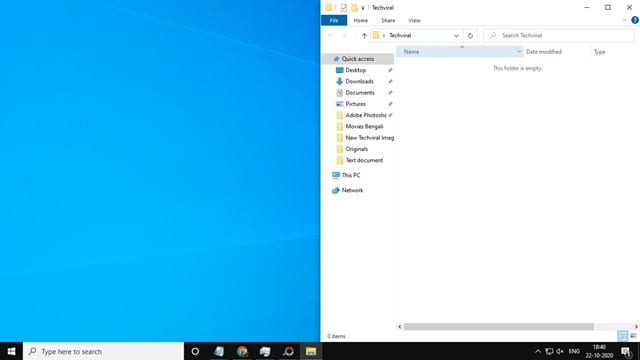
Стъпка 4. Прозорецът ще бъде прикрепен към двете страни на екрана. За да зададете друг прозорец от другата страна на екрана, щракнете върху прозореца на другата програма. Задръжте левия клавиш на мишката и го задайте на противоположната страна.
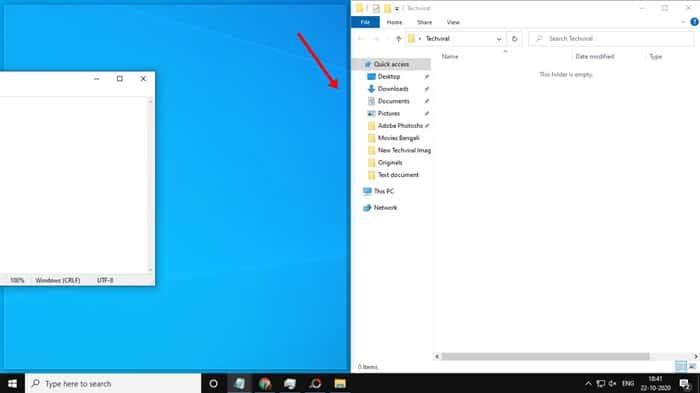
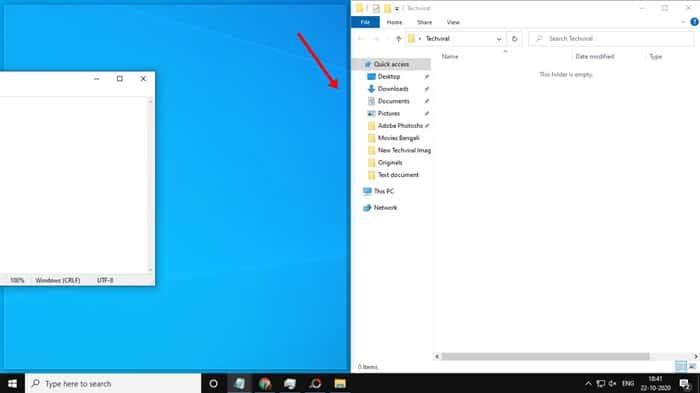
Стъпка 5. Сега ще видите два прозореца, работещи един до друг.
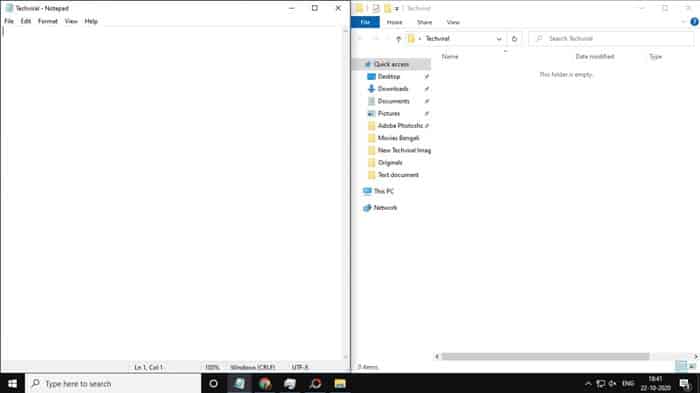
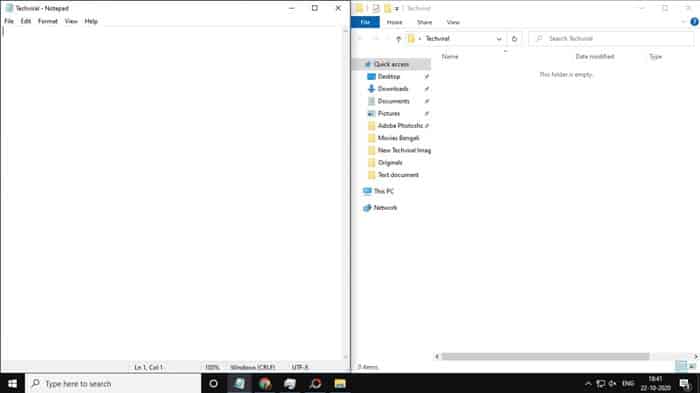
Стъпка 6. Ако искате да промените ширината на Windows, просто поставете курсора на мишката между Windows. Ще видите как показалецът се превръща в двуглава стрелка. Просто регулирайте ширината на прозореца.
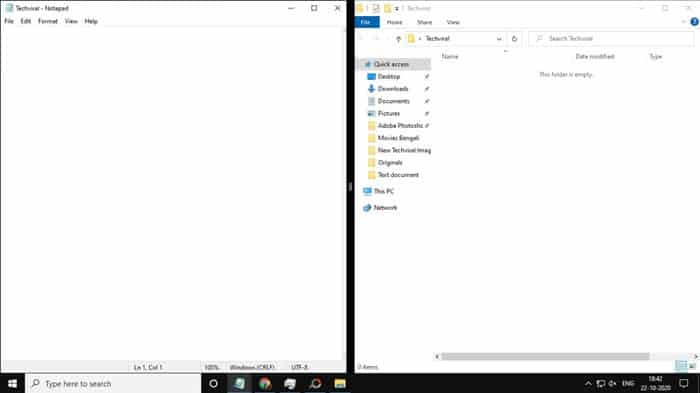
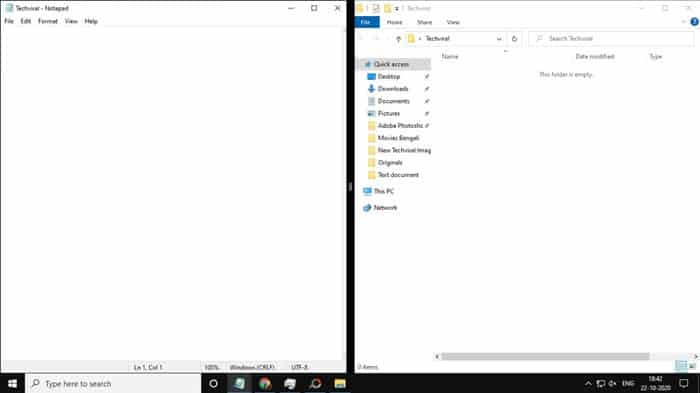
Стъпка 7. Ако искате да разделите екрана между три или четири програми, трябва да плъзнете прозореца на програмата в горния десен ъгъл на екрана. След това плъзнете следващия прозорец в долния десен ъгъл.
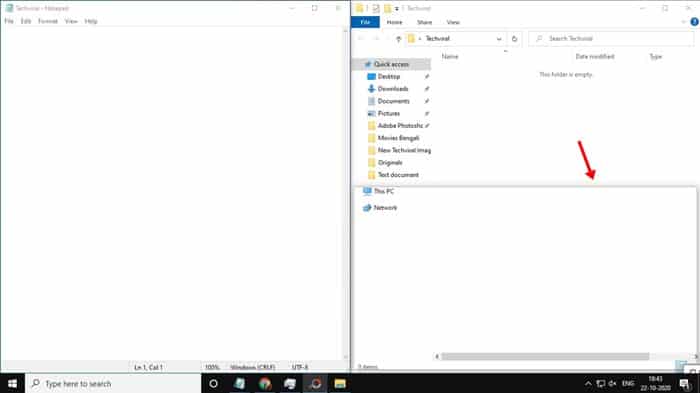
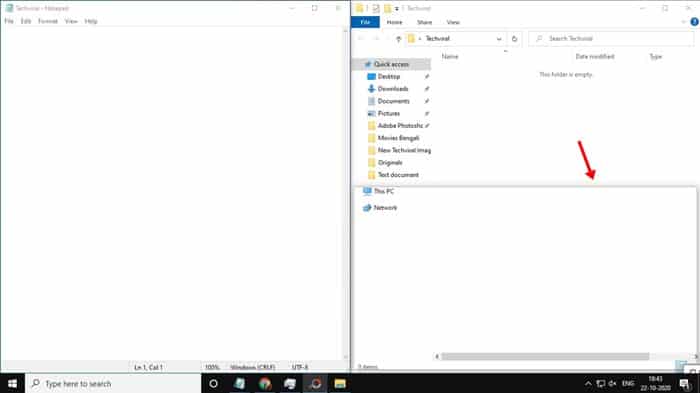
Стъпка 8. По същия начин можете да запълните долния ляв и горния ляв ъгъл с два програмни Windows. По този начин можете да прикрепите до четири Windows към екрана.
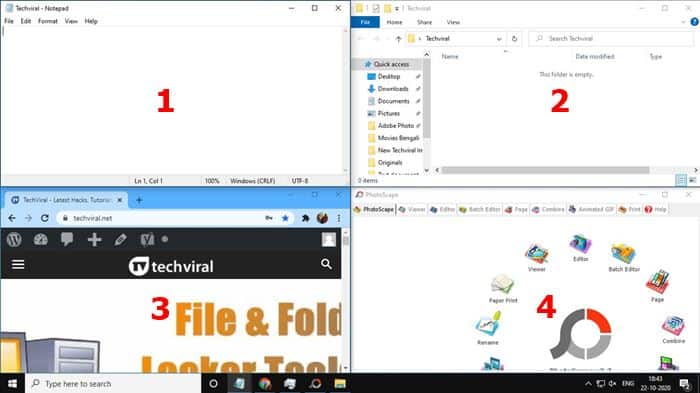
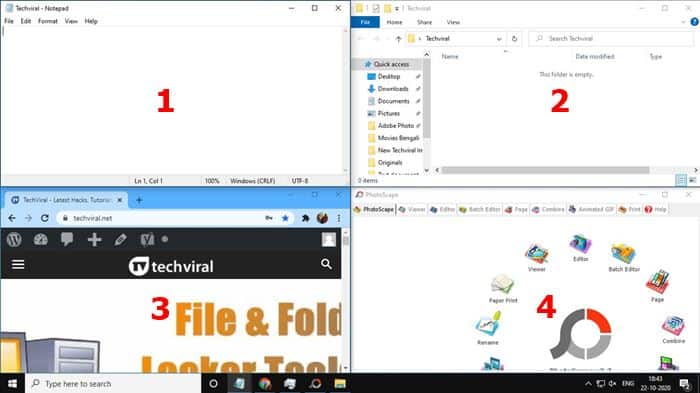
Това е! Ти си готов. Ето как можете да разделите екран на компютър с Windows 10.
И така, тази статия е за това как да разделите екрана си в Windows 10. Надявам се, че тази статия ви е помогнала! Моля, споделете го и с приятелите си. Ако имате някакви съмнения, свързани с това, уведомете ни в полето за коментари по-долу.
